iPhone에서 전화번호를 차단하면 해당 번호로부터 전화, 메시지 또는 FaceTime을 받을 수 없습니다. 실수로 전화번호를 차단했다면 어떻게 해야 할까요? iPhone에서 차단된 번호를 볼 수 있습니까? iPhone에서 전화번호 차단을 해제하는 방법은 무엇입니까?
차단된 전화번호를 제거하려면 미리 iPhone에서 해당 번호를 찾아야 합니다. 확인 방법에 대해 자세히 알아보고 iPhone에서 차단된 번호 보기 다른 iOS 버전으로. 이 기사를 읽고 그에 따라 원하는 정보를 얻으십시오.
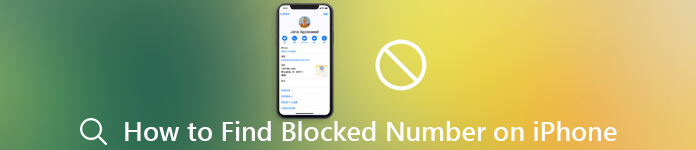
1부: iPhone에서 차단된 번호를 찾고 보는 방법
최신 iOS 17/18으로 업데이트하면 iPhone에서 차단된 번호를 보는 절차가 이전 버전과 약간 다를 수 있습니다. 아래 프로세스에 대한 자세한 내용을 알아보세요.
iOS 10 이상에서 차단된 번호를 찾는 방법
iPhone에서 전화 번호를 차단하면 전화, 메시지, 이메일, FaceTime을 받거나 전화를 걸 수 없습니다. 당신이해야 할 일은 사전에 iPhone의 번호를 확인하고 차단을 해제하는 것입니다.
1단계홈 화면에서 "설정" 앱을 열고 이름으로 Apple ID를 탭하여 "전화", "메시지" 또는 "FaceTime" 옵션으로 이동합니다.
참고: 전화 앱을 사용하지 않는 iPad의 경우 "페이스 타임” 옵션 대신. (다음과 같은 경우 수행할 작업 참조 FaceTime이 연결되지 않음)
2단계전화 설정 화면에서 "통화 차단 및 식별" 옵션을 찾아서 누릅니다. 메시지 또는 FaceTime의 경우 "막힌” 옵션으로 이동합니다.
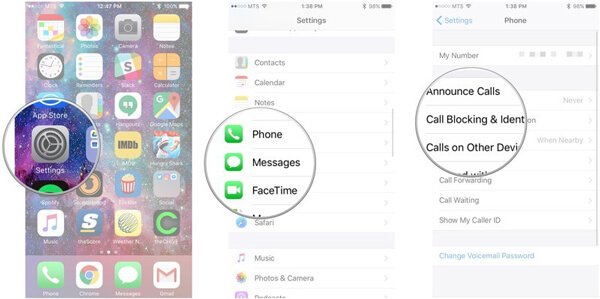
3단계그러면 iPhone에서 차단된 모든 번호와 연락처를 볼 수 있습니다. 번호를 차단 해제하려면 목록에서 해당 번호를 찾아 번호 옆에 있는 빼기 버튼을 탭하세요.
4단계"를 탭한 후차단 해제” 버튼을 누르면 차단된 번호가 목록에서 제거됩니다. 또는 차단된 번호를 왼쪽으로 스와이프하여 "차단 해제" 버튼을 표시할 수 있습니다.
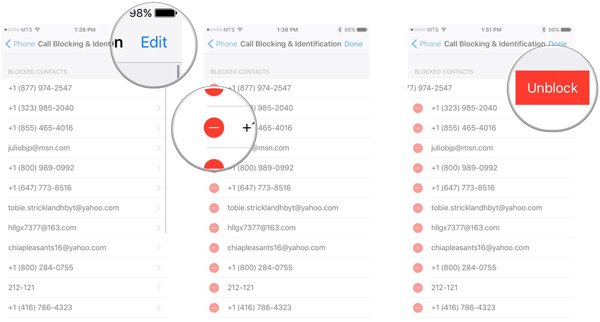
참고: 차단된 번호가 "연락처" 목록에 있는 사람의 번호인 경우 전화 앱의 연락처 목록으로 이동하여 연락처를 찾은 다음 정보 화면에서 "이 발신자 차단 해제" 옵션을 누릅니다.
iPhone iOS 9 또는 이전 버전에서 차단된 발신자를 보는 방법
iOS 9 또는 이전 버전이 설치된 iPhone을 계속 사용하고 있었다면 iPhone에서 차단된 번호를 찾는 프로세스가 달라야 합니다. 방법에 대한 자세한 내용은 아래와 같습니다.
1단계"설정” iPhone의 홈 화면에서 앱. 이동 "연락처 ">"막힌”, iPhone에서 차단 번호를 확인할 수 있습니다.
2단계여기에 iPhone에 있는 차단 번호 목록이 표시됩니다.
3단계iPhone에서 번호 차단을 해제하려면 "편집” 버튼을 누른 후 “차단 해제". 이제 해당 번호나 연락처를 차단 해제한 후 전화를 걸 수 있습니다. (iPhone에서 연락처를 편집하는 방법 보기)
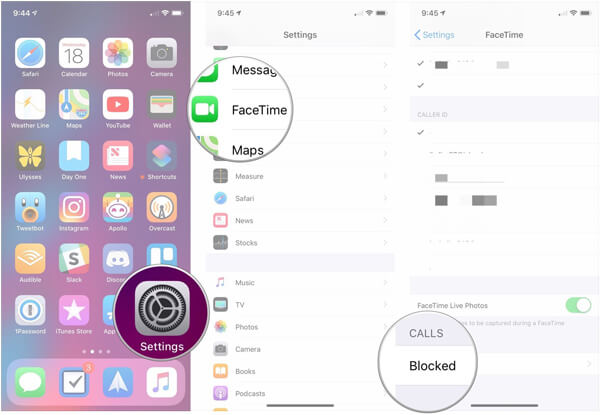
2부: iPhone에서 삭제되거나 차단된 번호 복구
iPhone에서 차단된 번호가 보이지 않으면 어떻게 해야 합니까? 정보를 삭제하든 알 수 없는 이유로 연락처가 삭제되든, Apeaksoft 아이폰 데이터 복구 iPhone, iTunes 백업 및 iCloud 백업에서 손실된 번호와 연락처를 쉽게 되찾을 수 있는 궁극적인 데이터 복구입니다.
- 통화 기록, 연락처, 메시지, 사진, 비디오 등을 복구합니다.
- 차단된 iPhone 번호를 포함하여 iOS 장치의 모든 파일 형식을 지원합니다.
- 복구하기 전에 손실된 연락처, 메시지 및 번호를 미리 봅니다.
- 잃어버린 연락처와 차단된 번호의 원래 상태를 유지하세요.
- iPhone 16/15/14/13/12/11/X 및 이전 모델, iPad 및 iPod touch에서 사용 가능합니다.
iPhone 7 이상에서 삭제되거나 차단된 번호를 복구하는 방법
1단계iPhone 데이터 복구 설치무료 다운로드 iPhone 데이터 복구 도구를 설치하고 컴퓨터에서 프로그램을 실행하십시오. iPhone에서 차단된 번호를 복구하려면 USB 케이블로 iPhone을 컴퓨터에 연결하십시오. 소프트웨어를 실행하면 iPhone이 자동으로 인식됩니다.
 2단계iPhone에서 삭제된 번호 미리보기
2단계iPhone에서 삭제된 번호 미리보기iPhone에서 차단된 번호를 복구하고 찾는 방법에는 3가지가 있습니다. 연락처를 iTunes 또는 iCloud에 백업하지 않았더라도 iPhone에서 직접 차단된 번호를 검색할 수도 있습니다.
iPhone에서 차단된 번호를 직접 복원
"iOS 장치에서 복구" 옵션을 선택하고 "심층 스캔" 모드를 클릭하여 iPhone 및 iPhone 데이터에서 차단된 번호를 찾습니다. 완료되면 "에서 차단된 번호를 미리 볼 수 있습니다.메시지 및 연락처”를 눌러 연락처, 통화 기록 또는 메시지를 찾습니다.

iTunes 백업에서 차단된 번호 검색
iTunes로 iPhone을 백업한 경우 "iTunes 백업 파일에서 복구" 탭을 선택합니다. 그런 다음 최신 백업을 선택하여 iTunes에 백업한 파일에 액세스할 수 있습니다. 그런 다음 손실된 차단 번호를 미리 보고 복구할 수 있습니다.

iCloud 백업에서 차단된 번호 복구
iCloud 백업에서 전화번호를 복구하려면 "iCloud 백업 파일에서 복구"를 선택하고 Apple ID 및 암호에 로그인한 다음 손실된 번호가 포함된 백업 파일을 다운로드하십시오. 이제 iPhone에서 잃어버린 전화번호를 미리 보고 복구할 수 있습니다.
 3단계iPhone에서 차단된 번호 복구
3단계iPhone에서 차단된 번호 복구복구하려는 각 번호 옆의 상자를 선택하고 "복구” 버튼을 오른쪽 하단에 표시합니다. 메시지가 표시되면 특정 폴더를 선택하고 "복구" 버튼을 다시 클릭하여 iPhone의 번호 차단을 해제합니다. 그런 다음 지금 해당 번호로 전화를 걸 수 있습니다.

너는 필요할지도 모른다: Moto X에서 번호를 차단하는 방법.
결론
이 기사는 찾는 방법에 대한 방법을 공유하고 iPhone에서 차단된 번호 보기. iPhone에서 차단된 번호를 찾으면 번호 차단을 해제하여 쉽게 전화를 걸거나 문자 메시지를 보낼 수 있습니다. 여전히 iPhone에서 차단된 번호를 가져올 수 없는 경우 iPhone 데이터 복구를 사용하여 iPhone, iTunes 백업 및 iCloud 백업에서 파일을 다시 검색해야 합니다.




